本操作方法将逐步指导您生成证书签名请求(CSR)。 这些过程已在Windows 10的IIS 10上进行了测试,但也将在IIS 7.x和8.x中运行。
启动IIS管理器。
Start 开始 IIS管理器。 另外一种快速的方法是打开 运行 命令,然后键入 inetmgr 并点击 OK 按钮。
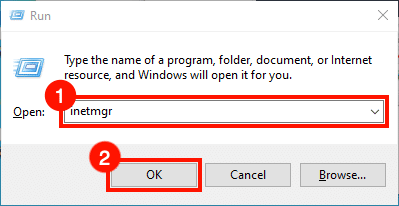
选择服务器。
在中选择服务器 连接 窗格,在窗口的左侧。

打开服务器证书
双击 服务器证书 图标,位于 IIS的 在窗口的中央窗格中。
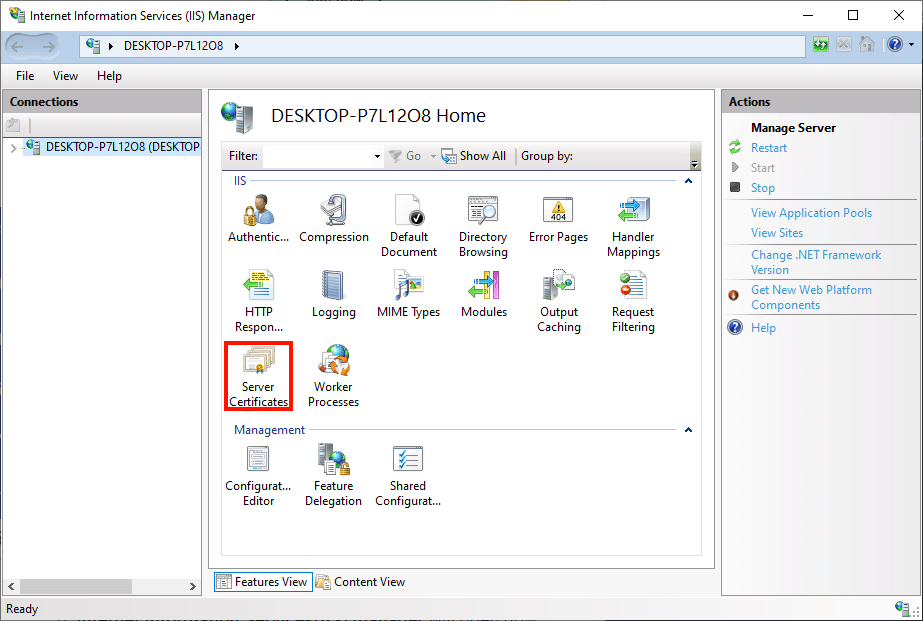
点击“创建证书申请”
点击 创建证书申请… 链接,在 行动 窗口右侧的窗格。

输入专有名称属性
索取证书 向导将打开。
填写 专有名称属性 包含以下信息的表格:
• 通用名称: 将使用证书的主机名。 通常是完全合格的域名。 一般来说可以使用二级域名也可以使用带有通配符的域名。例如 www.mydomain.com或 store.mydomain.com。 您也可以使用通配符,例如 *.mydomain.com.
• 组织: 公司或组织的法定名称。
• 城市/地区: 您公司所在的城市。
• 州/省: 您公司所在的州。
• 国家/地区: 请用两个字符的缩写代码,中国为 CN,美国为 US,2 位国家缩写代码可以很容易的查到。
填写完表格后,请点击 下一页 按钮。
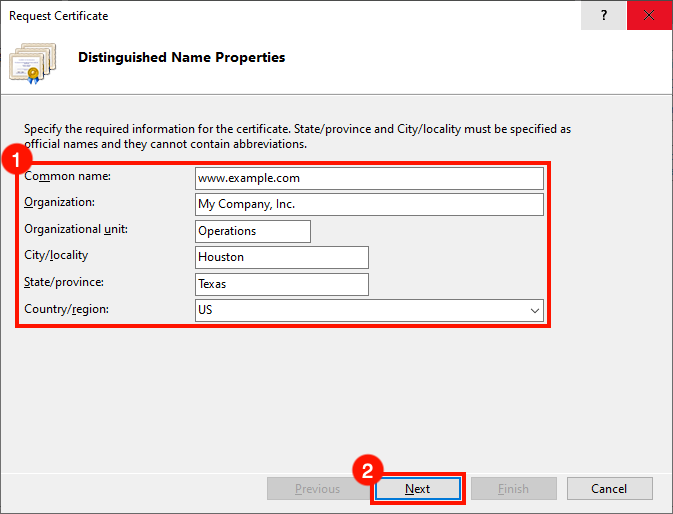
设置密码服务提供者属性
接下来,设置 加密服务提供者属性。 使用下拉菜单选择 Microsoft RSA SChannel Cryptographic Provider 作为 密码服务提供商,长度为 2048 (除非您有理由将其设置为其他值)。
完成后,单击 下一页 按钮。
在这一步中,直接使用服务器提供的默认参数就可以了,除非你的网管要求你进行修改,通常不需要进行修改。
如果你的 IIS 版本比较老,可能这里会使用 1024 的长度,这个时候可以改成 2048,就当前来说 2048 是标配。

创建文件名并完成
为您的文件创建一个文件名 CSR,然后点击 完成 按钮。
这个名字可以随便填写,因为到最后进行加密的还是 CSR 文件中的内容。

下一步
大功告成! 打开 CSR 准备将其提交时,请在文本编辑器中使用。
CSR 文件在记事本中打开的格式如下:
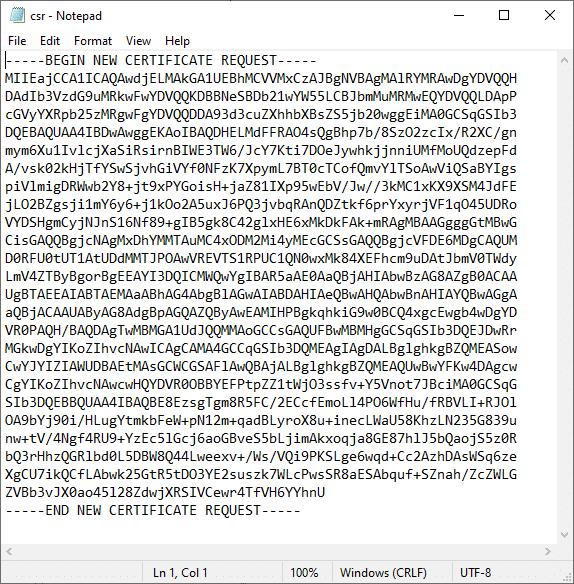
其实是一个使用 Base64 加密后的字符串,你可以随便使用什么在线工具来对其进行 Base64 解密。
为了区分,在上面会有一个分隔符,分别为:
-----BEGIN NEW CERTIFICATE REQUEST-----
-----END NEW CERTIFICATE REQUEST-----
这个分隔符表示的请求证书内容的开始和结尾,这部分的内容是不能修改的。
通常所有我们通过程序生成的数据,都尽量避免手工修改,使用记事本最多也就是赋值粘贴下。
不同的服务商要求的分隔符也不一样,我们就有遇到有要求下面这样的。
-----BEGIN CERTIFICATE REQUEST-----
-----END CERTIFICATE REQUEST-----
在签名的时候根据提示在记事本中修改就好。
在 Windows IIS 生成证书签名请求(CSR) - 系统容器 - iSharkFly








)


?)

)


)


